Instrukcja
Instrukcja – pobieranie Kodu SAP Pracownika
UWAGA: Pracownicy, którzy nie posiadają e-maila służbowego, bez dostępu do HR-netu (ale posiadający tam konto), mogą uzyskać Kod SAP Pracownika od swojego przełożonego.
1. Logujemy się do HR-net:
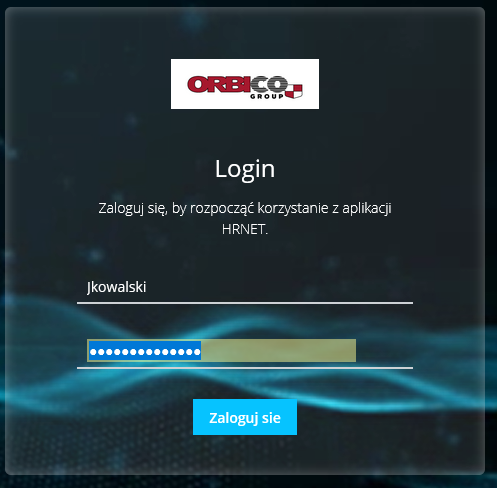
2. Klikamy w zakładkę: „Wszystkie moduły”
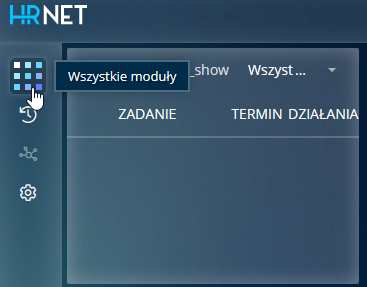
3. Potwierdzamy kliknięciem na „Dane osobowe”
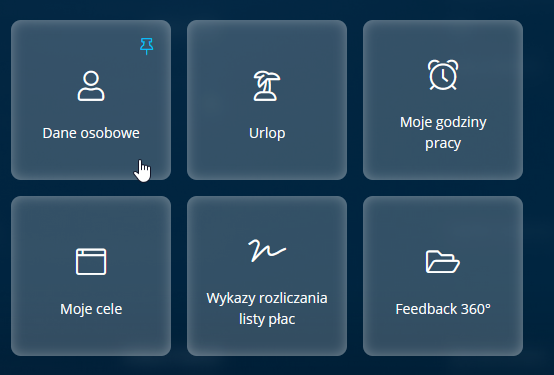
4. W danych osobowych – w połowie listy – szukamy pola: „Pozostałe dane” – „Kod SAP”.
Uwaga: Nie mylić z numerem z zakładki Data!
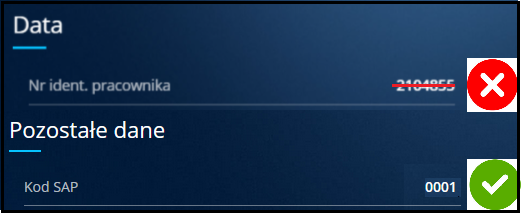
Logowanie
Rejestracja
Uwaga!
Pracownicy B2B posiadający e-mail służbowy, ale nieposiadający Numeru ID Pracownika, w celu rejestracji konta proszeni są o kontakt e-mailowy : sklepfirmowy@orbico.pl.